windows8卸载程序在哪里 win8如何完全卸载一个软件
更新时间:2023-05-28 12:52:54作者:yang
windows8卸载程序在哪里,在使用Windows 8操作系统时,难免会装上一些不必要的软件或者想要删除的软件。但是很多人会发现在开始菜单里找不到卸载程序的入口。那么在Windows 8中,卸载程序在哪里呢?如何完全卸载一个软件呢?下面我们就来详细了解一下。
win8如何完全卸载一个软件
操作方法:
1.鼠标移动到win8系统桌面右下角, 点击设置。
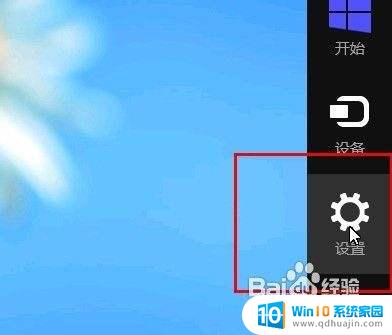
2.进入控制面板菜单。
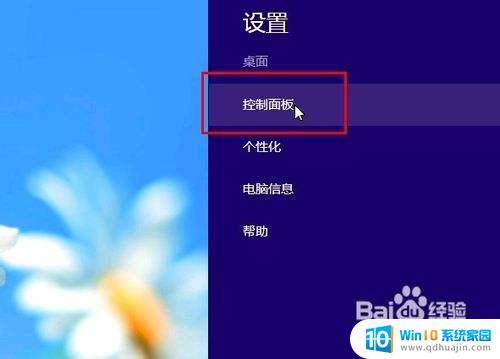
3.查看方式选择 类别。进入程序, 卸载程序。
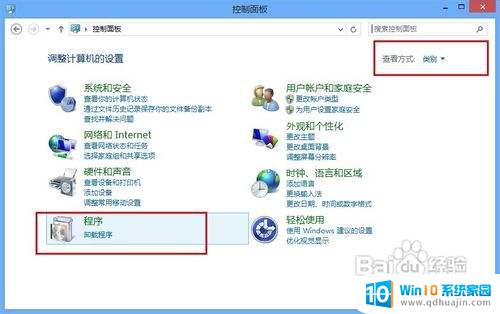
4.程序和功能菜单, 选中欲删除的程序。鼠标右键, 卸载。
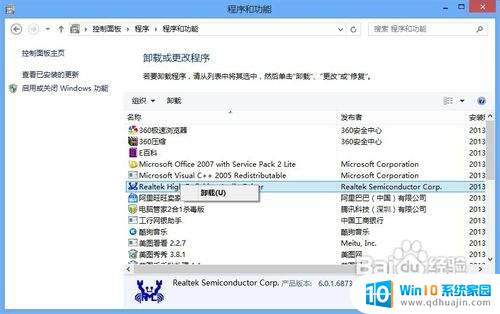
了解如何在Windows 8上完全卸载软件是非常重要的,这可以帮助我们释放磁盘空间并保持计算机运行顺畅。在掌握了卸载方法后,我们应该定期进行软件清理和维护以确保最佳性能。
windows8卸载程序在哪里 win8如何完全卸载一个软件相关教程
热门推荐
电脑教程推荐
win10系统推荐
- 1 萝卜家园ghost win10 64位家庭版镜像下载v2023.04
- 2 技术员联盟ghost win10 32位旗舰安装版下载v2023.04
- 3 深度技术ghost win10 64位官方免激活版下载v2023.04
- 4 番茄花园ghost win10 32位稳定安全版本下载v2023.04
- 5 戴尔笔记本ghost win10 64位原版精简版下载v2023.04
- 6 深度极速ghost win10 64位永久激活正式版下载v2023.04
- 7 惠普笔记本ghost win10 64位稳定家庭版下载v2023.04
- 8 电脑公司ghost win10 32位稳定原版下载v2023.04
- 9 番茄花园ghost win10 64位官方正式版下载v2023.04
- 10 风林火山ghost win10 64位免费专业版下载v2023.04